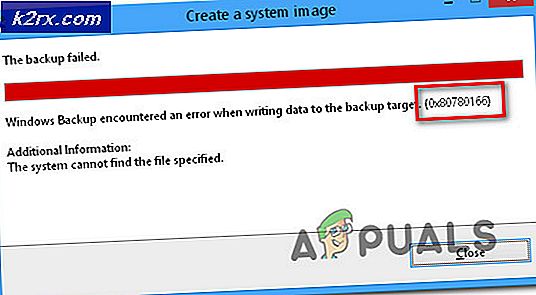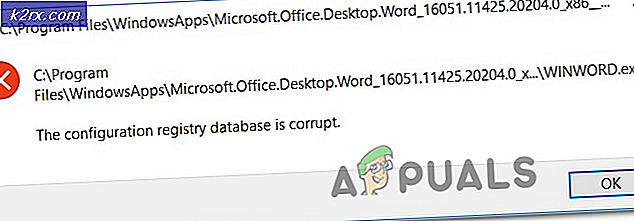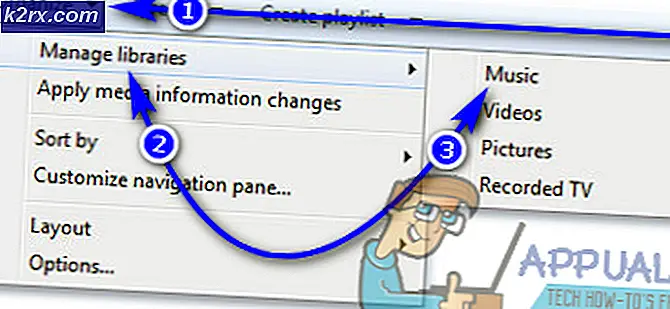Fix: rdn / yahlover.worm 055bccac9fec
Sikkerhed er absolut den første prioritet, når det gælder håndtering af Windows OS. Hackere og software hijackers er blevet mere og mere sofistikerede, efter den tendens, der er fastsat af teknologi, og deres måder at infiltrere og inficere din computer er blevet farligere end nogensinde.
Derfor skal du altid have et antivirusprogram af høj kvalitet installeret på din computer, som skal hjælpe med at forhindre og opdage de fleste af de virusser, du kan få inficeret af online eller via en inficeret cd-, dvd- eller USB-drev. Men sund fornuft er dine bedste venner, så sørg for at du bruger din tid på at surfe på nettet på sikre og verificerede websteder og undgå mistænkelige.
Fix RDN / YahLover.worm! 055BCCAC9FEC Fejl pop-up
Denne særlige popup-alarm kan manifestere sig via din browser, f.eks. Microsoft Edge eller Google Chrome, og det truer dig at ringe til et telefonnummer, der vises på skærmen, for at forhindre hackere i at få adgang til dine adgangskoder, kreditkortoplysninger og andre vigtige legitimationsoplysninger.
Dette bestemte program er imidlertid klassificeret som et potentielt uønsket program (PUP), og det er faktisk et falsk program designet til at true dig med at kalde det viste nummer. Det betyder, at din computer er under reel trussel, indtil du rent faktisk ringer til det pågældende nummer. Dette program er stadig irriterende, og det medfører systemstabilitet, som forhindrer din computer i at lukke ned osv. Lad os finde ud af, hvordan du løser dette problem!
Løsning 1: Undgå at åbne eventuelle relaterede links eller ringe til deres numre
Før du gør noget i forbindelse med rent faktisk at fjerne denne pop-up, skal du sørge for, at du ikke åbner nogen links, som den kan vise, eller downloade eventuelle vedhæftede filer eller filer fra deres hjemmesider eller e-mails. Nogle websteder kan også downloade uønskede programmer til din computer uden din tilladelse, så sørg for at ignorere alt, hvad de vil tilbyde.
Hvis du ringer til det viste nummer, vil du sandsynligvis få forbindelse til en af hackerne eller deres medskyldige, der sandsynligvis forsøger at narre dig til at etablere fjernbetjening via din pc, eller de kan endda lade dig downloade deres program, som sandsynligvis vil ødelægge din computer, låse den til løsepenge eller forsøge at kapre dine vigtige legitimationsoplysninger.
Tro IKKE budskabet for enhver pris!
Løsning 2: En metode til fjernelse af fiduswebsites fra din browser
Der er en gammel metode, der kan fjerne disse fiduswebsites fra din browser, så længe meddelelsen ikke er forårsaget af en faktisk ondsindet applikation. Da denne popup-alarm kun er et potentielt uønsket program, bør du være i stand til at slippe af med det via dette enkle trick. Dette trick er relateret til Microsoft Edge, men det kan fungere på andre browsere, hvis de er indstillet til at være standard browsere.
- For det første skal du højreklikke på proceslinjen og åbne Opgavehåndtering
- Derefter skal du vælge Microsoft Edge-appen og klikke på Slutopgave-indstillingen.
- Nu genåbner Edge indirekte ved at indtaste et søgeemne (som appuals) til en Cortana Internet søgning.
- Herefter skal du højreklikke på søgeresultatfanen og klikke på knappen Luk andre faner.
Denne særlige løsning var i stand til at hjælpe de fleste mennesker slippe af med den irriterende pop-up alarm, så sørg for at du forsøger denne løsning, før du prøver noget andet.
Løsning 3: Rengøring af midlertidige internetfiler
Hvis løsningen ovenfor ikke afhjulpede dit problem, skyldes det, at den irriterende advarsel lykkedes at integrere sig på dine midlertidige internetfiler, som du får adgang til hver gang du bruger din computer. Men det kan nemt løses ved at rense dine midlertidige internetfiler.
- Følg trin 1-2 fra løsning 2 for at dræbe Microsoft Edge-processen fra din computer.
- Skriv kontrolpanel i søgelinjen på proceslinjen, og klik på det første resultat.
- Skift Vis ved valg til små ikoner og find sektionen Internet Options. Åben det.
- Bliv under fanen Generelt og se under afsnittet Gennemse historie.
- Klik på Slet og vælg hvad du vil slette fra din browser
- Vi anbefaler, at du fjerner afkrydsningsfeltet for den første indstilling kaldet Bevar Favoritter website data og tjek de næste tre; Midlertidige internetfiler og webstedsfiler, cookies og hjemmesidedata og historie.
- Klik på Slet og Afslut Kontrolpanel.
- Genstart din computer og kontroller for at se, om den irriterende pop-up stadig vises.
- Åbn din Edge-browser indirekte igen ved at søge efter noget i Cortana eller ved at højreklikke på en .html-fil og vælge Åbn med >> Microsoft Edge.
- Når browseren er åbnet, skal du klikke på de tre vandrette prikker placeret øverst til højre i browseren og vælge Indstillinger.
- Klik på Vælg Hvad skal du slette under afsnittet Gennemse gennemsøgningsdata.
- Hold de første fire valgmuligheder kontrolleret og fjern disse data.
- Problemet skulle gå på ingen tid.
Løsning 4: Scan din computer med en Antivirus Scanner
Selvom denne særlige irriterende pop-up ikke er ondsindet i den egentlige forstand af det ord, der betyder, at det direkte forårsager skade på din computer, kan det have hentet eller placeret bestemte filer, der udløser det nogle gange. Der er dog mange fantastiske antivirusskannere som Microsoft Essentials, Malwarebytes, Hitman PRO osv. Sørg for at downloade prøveversioner, da du sandsynligvis kun behøver dem en gang.
- Download Malwarebytes: Anti-Malware fra deres officielle side.
- Kør filen, du lige har downloadet, og følg vejledningen på skærmen for at installere den.
- Åbn MBAM, når den er downloadet, og klik på knappen Scan, der findes nederst på startskærmen.
- MBAM vil først søge efter opdateringer til sin database, inden du fortsætter med fuld scanning. Vær tålmodig, indtil scanningen er færdig, som det kan tage et stykke tid.
- Når scanningen er færdig, fjern de infektioner, som scanneren finder, og genstart din computer.
- Åbn din Microsoft Edge-browser for at kontrollere, om dit problem blev løst helt.
PRO TIP: Hvis problemet er med din computer eller en bærbar computer / notesbog, skal du prøve at bruge Reimage Plus-softwaren, som kan scanne lagrene og udskifte korrupte og manglende filer. Dette virker i de fleste tilfælde, hvor problemet er opstået på grund af systemkorruption. Du kan downloade Reimage Plus ved at klikke her
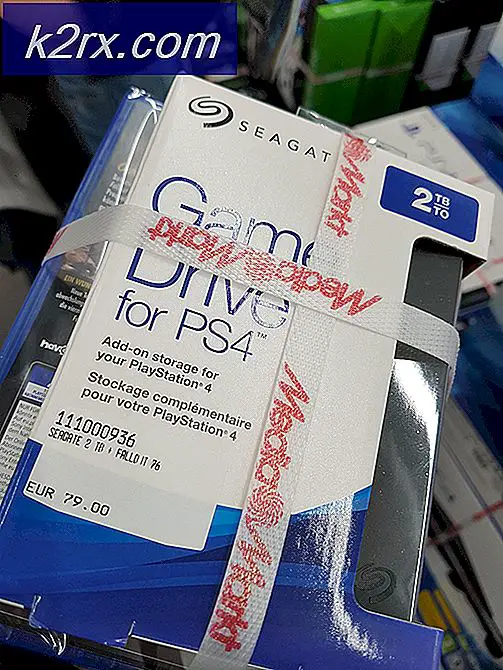
![Installer KB4515384 for at løse CPU-begrænsningsproblemet i Windows 10 version 1903 [Links til direkte download]](http://k2rx.com/img/104399/install-kb4515384-to-fix-cpu-throttling-issue-in-windows-10-version-1903-direct-download-links-104399.jpg)